渐变头像,教大家如何制作渐变效果头像
来源:www.16xx8.com
作者:永远的释然
学习:23884人次
@换了一种态度: 本篇教程教大家怎么制作出渐变效果的头像,方法简单实用,分享给新手学习吧。
先看效果:
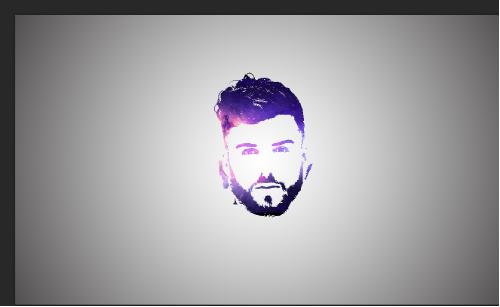
练习素材:http://www.16xx8.com/photoshop/sucai/2016/j889984.html
PSD文件:http://pan.baidu.com/s/1skJ0l21
首先打开素材:“人物.jpg” ,
运用套索工具:
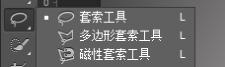
(只要把头像抠出来就可以了)
如图:
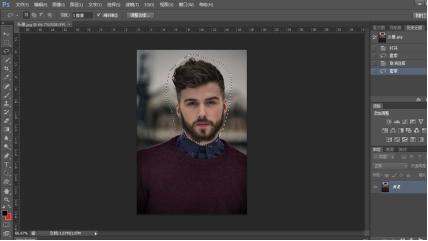
Ctrl+j 复制新建抠出来的图层
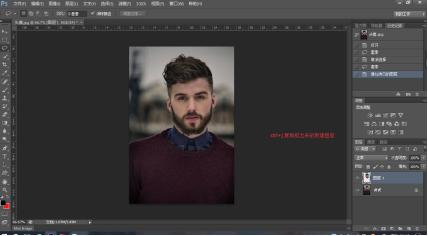
学习 · 提示
- 发评论 | 交作业 -
最新评论
沙滩阳光2018-05-27 06:03
去宠物店给狗狗剪毛,问老板多少钱,老板说100元。 我大惊:“卧槽,我剪个头发才20,你们这也太贵了吧!?” 老板说:“它敢吃屎你敢么?” 我不服:“我要是敢呢?” 老板说:“那我给你剪也收100 。”
回复
沙滩阳光2018-05-27 12:56
<img src="http://bbs.16xx8.com/data/attachment/album/201703/13/161934ergrgk70rg8ppr70.jpg" />
白衣胜雪2018-03-23 05:03
不可期许的来世2017-04-10 04:04
改一下图层的混合模式在把文件:“星空.jpg”拖拽进来。然后 alt键 出现箭头 -再点击-鼠标左按键。即可合成炫彩效果(位置自己调节即可) 没有你图片的效果,什么都没有,是我操作错了么 Kenny 的原帖:
Kenny2017-03-25 03:20
在把文件:“星空.jpg”拖拽进来。然后 alt键 出现箭头 -再点击-鼠标左按键。即可合成炫彩效果(位置自己调节即可) 没有你图片的效果,什么都没有,是我操作错了么
Kenny2017-03-25 03:03
在把文件:“星空.jpg”拖拽进来。然后 alt键 出现箭头 -再点击-鼠标左按键。即可合成炫彩效果(位置自己调节即可) 没有你图片的效果,什么都没有,是我操作错了么
相关教程
关注大神微博加入>>
网友求助,请回答!










